Cosa provi quando non dormi abbastanza? Esausto e stanco, ma cosa succede se Mac non dormirà? il pericolo è che quando il tuo Mac si esaurisce per molto tempo può sviluppare problemi hardware e potresti spendere molti soldi per risolverlo
Potresti chiederti cosa li tiene svegli o un altro problema potrebbe essere il contrario. Il Mac dorme troppo presto. Ecco alcune diagnosi e consigli da provare.
Testo: Parte 1. Perché il Mac è inattivo? È importante?Parte 2. Perché il mio Mac non va in stop?Parte 3. Come risolvere il problema Mac non dormirà?Parte 4. Ottimizzare il Mac per evitare problemi di sospensioneSuggerimenti: differenze tra sonno, ibernazione e spegnimentoConclusione
Parte 1. Perché il Mac è inattivo? È importante?
Macchine come il Mac hanno una funzione per dormire e ibernare, il sonno è come un risparmiatore di energia non solo per risolvere alcuni dei problemi di spreco di energia, questo potrebbe anche aiutarti a risparmiare qualche soldo.
Quando il tuo Mac sta per dormire, taglia una quantità di energia che sta consumando e lascia solo energia sufficiente per riprendere da dove eri rimasto. Mentre Hibernate, d'altra parte, sono simili ma ci vorrà più tempo prima che il tuo Mac vada in ibernazione.
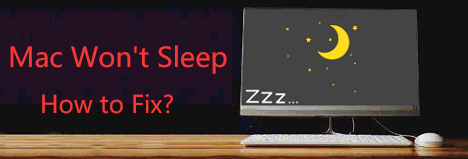
Parte 2. Perché il mio Mac non va in stop?
why Mac ha vinto't dormire? Potrebbero esserci diversi motivi per cui il tuo Mac è sveglio, guarda come segue:
Browser attivi come Chrome o Safari
Quando hai un browser aperto e hai più schede aperte, uno dei siti web potrebbe essere attivo come l'esecuzione di popup in background, quindi devi assicurarti che tutte le tue schede siano chiuse.
Controlla il Monitoraggio delle attività
Verifica se ci sono applicazioni attive e se c'è qualcosa che ha attivato il trigger senza sospensione, vai su Finder> Seleziona Applicazioni> Apri Utilità> Avvia Monitoraggio attività.
Stato NVRAM
NVRAM o memoria ad accesso non volatile, nel caso in cui tu abbia aggiornato la tua NVRAM ed è troppo potente per il tuo Mac per gestirla, questa potrebbe anche essere una possibilità poiché la NVRAM sta lavorando il doppio della potenza di quanto il tuo Mac possa sopportare.
Problema hardware
Se hai riscontrato che il Mac non si addormenta anche se chiudi il coperchio, questo potrebbe essere un problema hardware, è ora di portare il tuo Mac da un tecnico soprattutto se non hai AppleCare, il prezzo può essere un po 'alto per risolvere il problema problema.
NOTA: Una soluzione temporanea potrebbe essere che puoi premere manualmente a lungo il pulsante di accensione del tuo Mac prima di chiudere il coperchio del tuo Mac.
Parte 3. Come risolvere il problema Mac non dormirà?
Quando riscontri il problema "Mac non dormirà", segui i passaggi su come far dormire il tuo Mac di seguito:
Passaggio 1: modifica le impostazioni di Risparmio energetico
Controlla prima e dai un'occhiata a come è impostato il tuo Risparmio energetico:
- Avvia il menu Apple, quindi vai su Preferenze di Sistema
- All'interno delle Preferenze di Sistema, fare clic sull'icona Risparmio energetico
- È possibile regolare quanto segue utilizzando il dispositivo di scorrimento: Spegni schermo, Sospensione schermo, Sospensione computer
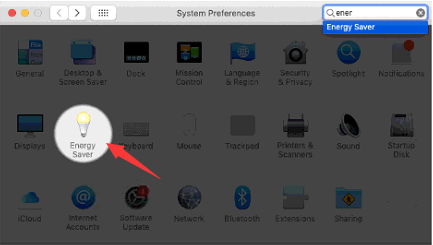
Regolando queste impostazioni, ti consentirà di impostare come desideri che il tuo Mac vada a dormire e puoi impostare un momento giusto in cui far dormire o svegliarsi il tuo Mac.
Passaggio 2: controlla le applicazioni
Avvia il tuo monitor attività, per farlo:
- Fare clic su Finder> quindi su Applicazioni
- Apri la cartella Utilità> quindi apri Monitor attività
- Seleziona la scheda Energia e assicurati che nella colonna Prevenzione modalità sospensione tutte le applicazioni siano impostate su NO
- Se la preferenza mostra SÌ, allora quella è l'applicazione che sta attivando il tuo Mac, cambia semplicemente le impostazioni su NO.
Passaggio 3: riavvia la NVRAM o la PRAM
C'è anche la possibilità che la tua NVRAM (Non-Volatile-Access Memory) o PRAM (Phase-Change-Memory un tipo di NVRAM) stia funzionando il doppio del tempo da un sistema o un'applicazione che hai usato una volta e non è tornata alla sua normalità prestazioni puoi provare a riavviarli e provare come segue:
- Spegni il Mac e assicurati che le app siano chiuse prima dello spegnimento
- Accenderlo subito dopo lo spegnimento premendo questi tasti contemporaneamente
Command + Option + Letter P and R or (⌘+ Alt + P + R) - Rilascia la pressione prolungata una volta riavviato il Mac
- Controlla se andrebbe a dormire come dovrebbe essere
Passaggio 4: riavviare SMC
SMC è il controller di gestione del sistema, le sue funzioni includono le prestazioni, le luci e la potenza del Mac. Se c'è qualcosa che è andato storto all'interno dell'SMC, questo potrebbe anche essere il colpevole. Per ripristinarlo premere Shift + Control + Option + Power Button quindi rilascia del tutto, quindi accendi il tuo Mac.

Quando si è aperto, prova il tuo Mac per un paio di minuti, quindi esegui un test se va a dormire o quando chiudi il coperchio.
Vedere? Quanto è facile riparare il tuo file Il Mac non si addormenta problema!
Parte 4. Ottimizzare il Mac per evitare problemi di sospensione
A volte non notiamo quanta spazzatura di sistema è già presente sul nostro Mac, tutti i tipi di spazzatura che non ci servono più come cache, applicazioni o file danneggiati, software non supportato e applicazioni possono causare problemi al tuo Mac ed essere una possibile ragione per cui il tuo Mac ha vinto't sonno.
Utilizzando uno strumento molto efficace come iMyMac PowerMyMac può aiutarti a eseguire una pulizia profonda sul tuo Mac, non è solo la spazzatura di sistema che può rimuovere, ma anche tutti i file non necessari sul tuo Mac. Segui la guida di seguito:
- Scarica gratis PowerMyMac, quindi apri l'app
- Sul lato sinistro delle categorie, selezionare su Junk Cleaner (oppure puoi scegliere il modulo "Ottimizzazione") quindi fai clic su SCANSIONA
- Verrà visualizzato un elenco di tutti i file inutili dai registri utente o di sistema
- Fai clic sul pulsante PULISCI

Pulire il tuo Mac non è così facile, pulendo il tuo Mac manualmente potrebbe anche significare andare in viaggio con cartelle, applicazioni e software.
Solo dalle tue cartelle, immagina quanti di loro sono nel tuo Mac per non parlare della tua e-mail, libreria di foto e cache, oltre a pulire i file di sistema.
Suggerimenti: differenze tra sonno, ibernazione e spegnimento
Conosci la differenza di sonno, ibernazione e spegnimento?
Un'altra differenza è che il sonno è come un pisolino e l'ibernazione è un sonno notturno, quando il tuo Mac è in modalità di sospensione puoi riattivarlo semplicemente spostando il mouse o premendo qualsiasi cosa sulla tastiera.
Hibernate richiede di premere il pulsante di accensione una volta, ma se è su un arresto totale è necessario premere il pulsante di accensione più a lungo.
Conclusione
Ora sai come affrontare il problema del Mac non dormirà. Per gli esseri umani, il sonno è vitale per la nostra salute, così come sui nostri computer, e i passaggi e i suggerimenti sopra riportati sono come dare al tuo Mac una ninna nanna e un buon riposo notturno.
Prevenire è sempre meglio che curare prima di ritrovarti a navigare sul web come risolvere un problema è meglio avere PowerMyMac come il tuo amico di riferimento o il tuo pratico assistente dandy.
Prendi l'abitudine di controllare il tuo Mac, fai una scansione veloce e ripulisci prima di iniziare a usare il tuo Mac.



